
iOS 기기에서 실제 키보드를 사용하는 경우 자동 수정 및 자동 대문자 화와 같은 온 스크린 키보드를 사용할 때 우리가 누리는 권한 부여 기능은 빠르게 방해가됩니다. 실제 키보드가 예상대로 작동하도록 이러한 기능을 빠르게 해제하는 방법을 살펴 보겠습니다.
노트 : 이 기능은 iOS 10 이상을 실행하는 iOS 기기에서만 사용할 수 있습니다. 이전 버전의 iOS는 화면 키보드와 물리적 키보드 모두에 대해 동일한 설정을 사용하며 둘을 구별 할 수 없습니다.
관련 : iPad 또는 iPhone에서 실제 키보드를 사용하는 방법
때를 블루투스 키보드를 iOS 기기와 페어링 , Bluetooth 키보드는 기본적으로 언어, 자동 텍스트 수정, 문장 첫 단어의 자동 대문자 사용을 포함한 온 스크린 키보드의 모든 기능을 상속하며 스페이스 바를 두 번 탭하면 마침표가 삽입됩니다. 이러한 기능을 그대로 두어도되지만 기존 키보드로 입력하는 데 익숙해 져서 화면상의 키보드 시간 절약 기능이 이제 시간 낭비가 될 가능성이 높습니다.
다행히도이 기능을 끄는 것은 매우 간단합니다. Bluetooth 키보드가 iOS 기기에 쌍으로 연결되고 켜져있는 상태에서 설정 앱을 열고 일반> 키보드로 이동하십시오.
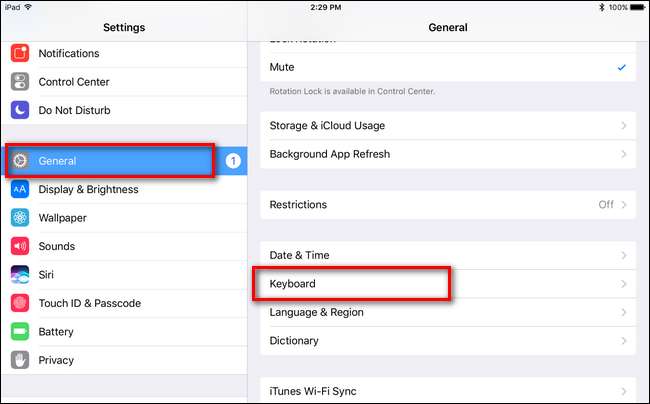
키보드 메뉴에서 "하드웨어 키보드"를 선택합니다 (화면 소프트웨어 키보드에만 적용되므로 그 아래에있는 다른 모든 설정 토글은 무시할 수 있습니다).
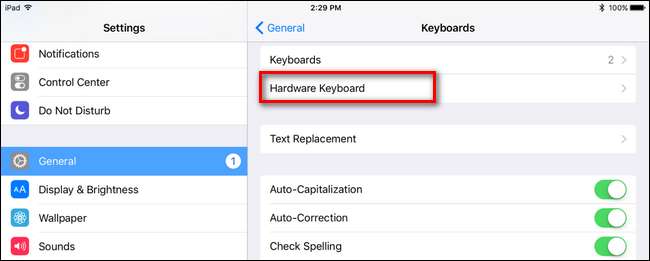
"Hardware Keyboard"메뉴에서 "Auto-Capitalization", "Auto-Correction"및 "" "에 대한 세 가지 항목 (기본적으로 아래에 표시됨)을 찾을 수 있습니다. 지름길".
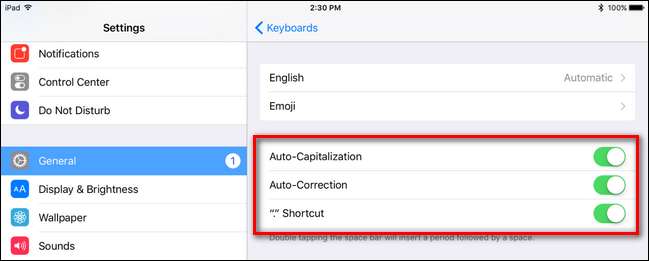
이 세 가지를 끄면 하드웨어 키보드가 이제 자동 수정을 시도하거나 하드웨어 키보드 경험에 온 스크린 키보드의 기능을 삽입하지 않고도 기존 방식으로 작동합니다.







